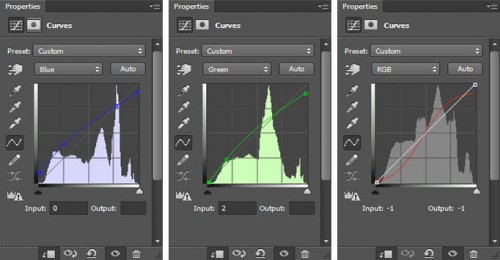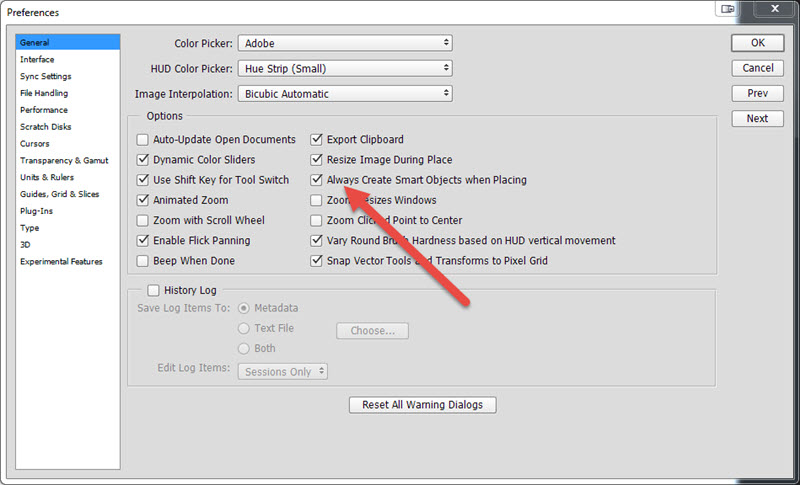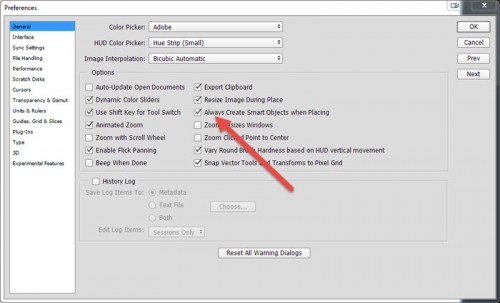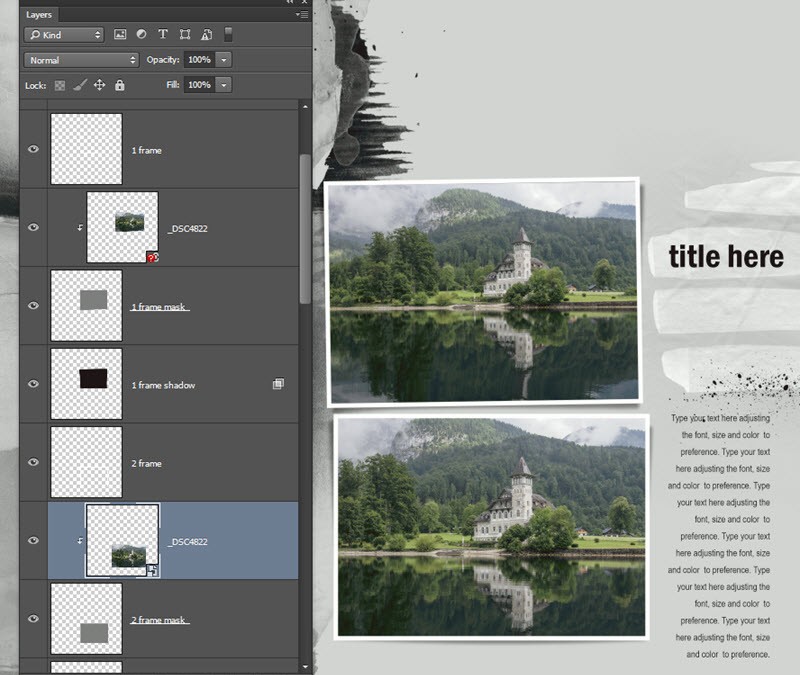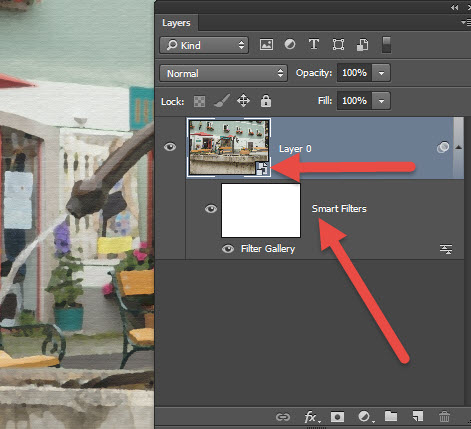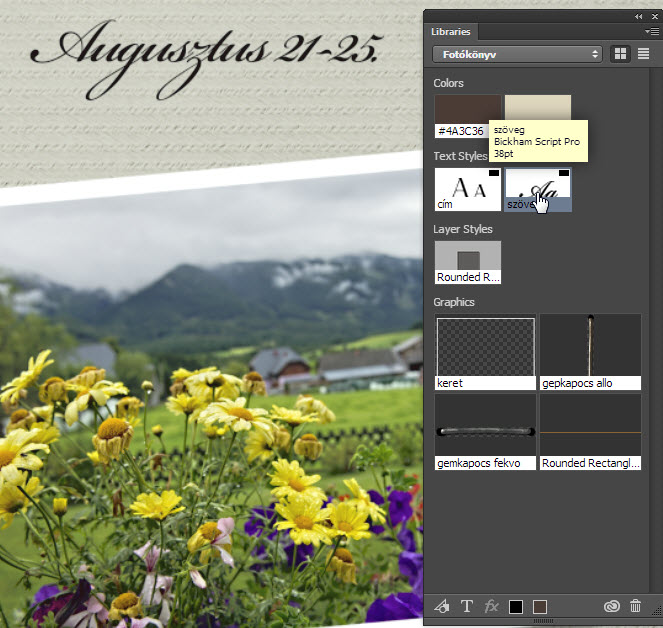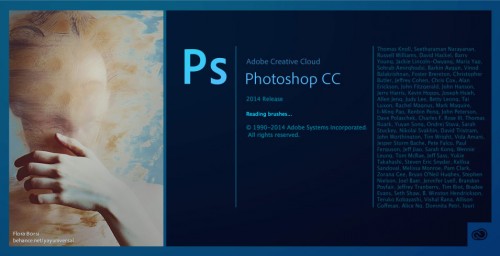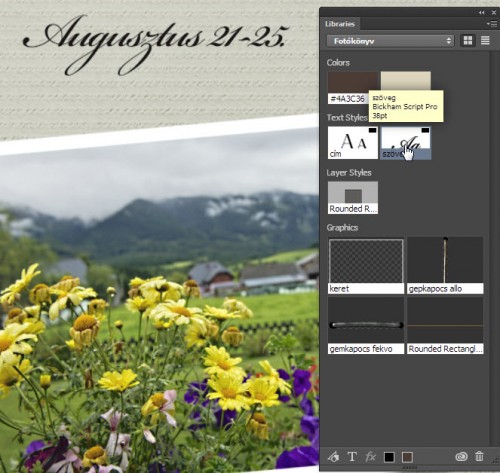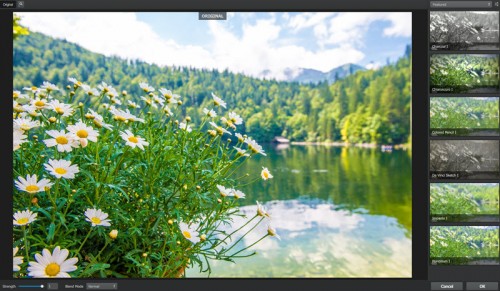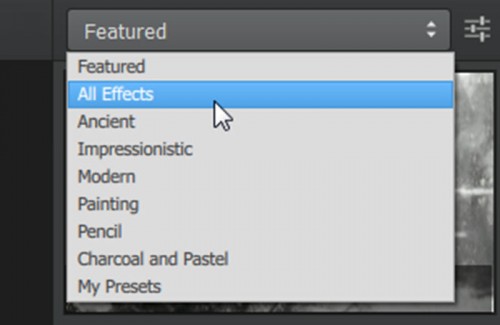2014. december 4. | Photoshop tippek, trükkök
Ismét a heti kihíváshoz kapcsolódik a bejegyzés. Fotó öregítés a feladat. Ebből is van már cikk a blogban, utoljára például itt öregítettem fotót. Most viszont semmi kedvem nem volt a barnított fotóhoz. Hideg van, és szakad épp az eső, szóval valami színes vidámságra vágytam. Mutatom lépésről-lépésre, hogyan állt össze az oldal, hátha valakinek jól jön pár ötlet.
Alapfotó. Igazán vidám, nyári kép, néha nem is értem, miért is kell nekem hozzányúlni:)

Ahhoz, hogy régies, retro hatást érjünk el, kicsit meg kell dolgozni a színeket. Ezt én a Curves korrekciós réteggel értem el, ahol külön állítgattam a színeket. Bátran próbálkozzunk, ami nekem tetszett, az nem biztos, hogy másnak is:)
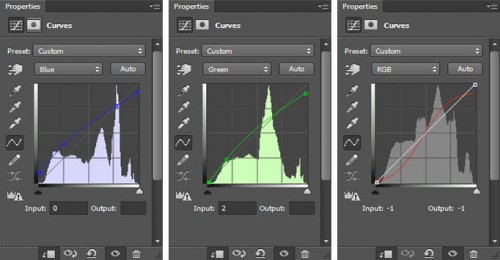
Ilyen lett:

(tovább…)
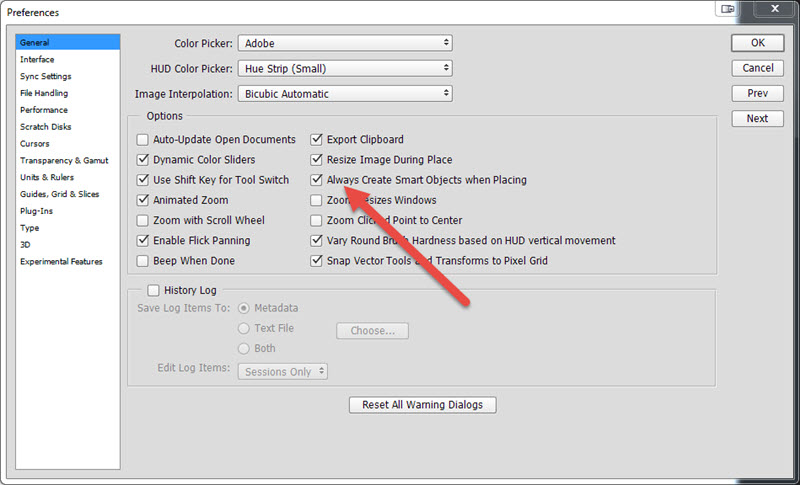
2014. október 30. | Photoshop tippek, trükkök, videó
Egy korábbi cikkben készítettünk már actiont, de ott nem volt mindenre szükség, így pár igazán hasznos és fontos lehetőségről nem esett szó. A bejegyzés három és fél éve íródott, ami sok idő a Photoshop történetében, így most végignéztem, hogy kell-e valamin korrigálni. Tulajdonképpen talán csak annyi, hogy most már, ha akárhogyan ráhúzunk egy képet a dokumentumra, smart object lesz belőle, kivéve, ha ezt megváltoztatjuk a Preference ablakban.
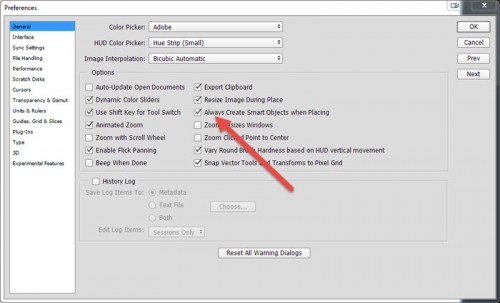
Érdemes tehát ezt a korábbi írást, illetve a benne lévő videót megnézni, ha bele akarunk mélyedni a témába.
Én gyakran készítek actiont, akár egy-két lépésest, hogy valami unalmas és időrabló műveletsort megspóroljak magamnak. Ha némi rutint szerzünk az action gyártásában, eszünkbe sem fog jutni, hogy olyannal töltsük az időnket, amit a Photoshop automatikusan, gyorsan és hibátlanul el tud végezni.
Nézzünk egy olyan apróságot, hogy egy fotót szeretnénk elhelyezni az oldalon. Pláne, amikor egy dupla fotókönyv oldalon sok fotót. Ehhez használhatjuk a File → Place parancsot, illetve az új PS-ben választhatunk a Place Embedded és a Place Linked között. Ezt megtehetjük úgy is, hogy ráhúzzuk az oldalra, bár ez csak akkor kényelmes, ha két monitoron dolgozunk. Nézzük meg, hogy néz ez ki action-nel. Ha simán elindítjuk a felvételt, és behívunk egy képet, ez látszódik a műveletben:
(tovább…)
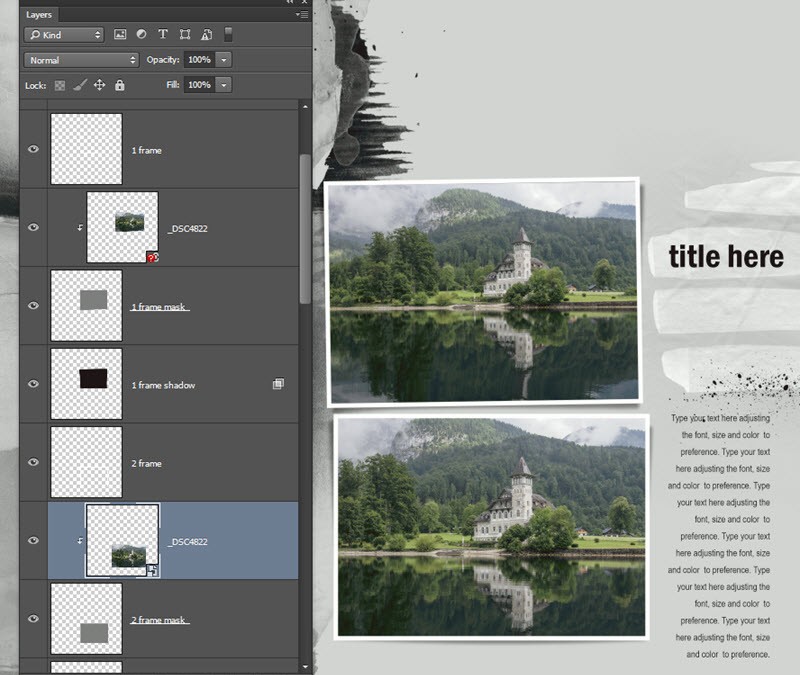
2014. október 23. | Cewe, Photoshop tippek, trükkök
A Photoshop CC 14.2 bemutató cikkében írtam már róla egész röviden, de érdemes ezt a témát kicsit jobban körbejárni.
A Smart Object előnyeiről számtalan esetben volt szó. A lényege, hogy a réteg megőrzi az eredeti képet, így nondestrucive, azaz visszafordítható módon szerkeszthetjük. Az alkalmazott szűrőket bármikor újra módosíthatjuk, bátran méretezhetjük, forgathatjuk, torzíthatjuk, mindez nem érinti az eredeti képadatokat. A kis ikon jelzi, hogy ez egy intelligens objektum, és láthatjuk, hogy az alkalmazott filter egy külön rétegen helyezkedik el, így újra szerkeszthető, vagy maszkolható.
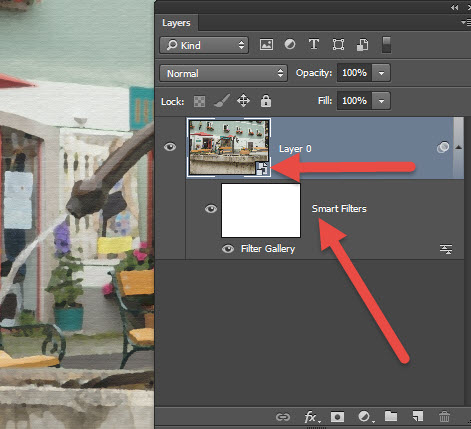
A legújabb Photoshop-ban két típusát különböztethetjük meg: Embedded (ez volt eddig is) és Linked Smart Object. (beágyazott és kapcsolt intelligens objektum) Nézzük meg, mi a különbség a kettő között.
Gyakorlati példán szeretném bemutatni, szerintem úgy könnyebb megérteni a lényegét, és eldönteni, hogy mikor melyiket használjuk.
(tovább…)
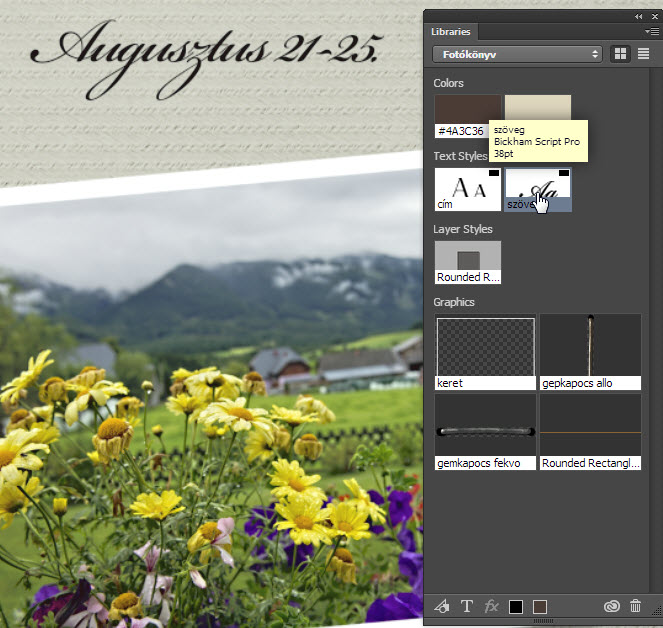
2014. október 16. | Photoshop tippek, trükkök
Már írtam arról, hogy eleinte nagyon nem értettem ezt a felhős és előfizetéses Photoshop-ot, illetve nem láttam át, hogy mi is a jó benne. Most már nagyon tetszik. Fantasztikus, hogy időről-időre kijönnek frissítésekkel, amit gyakorlatilag azonnal használhatunk is. A mostani is sok újdonságot tartalmaz, ezekről szól ez a bejegyzés.
Legelőször nagyon fontosnak tartom megemlíteni, hogy a legújabb Photoshop nyitóképe egy magyar grafikus, Borsi Flóra munkája.
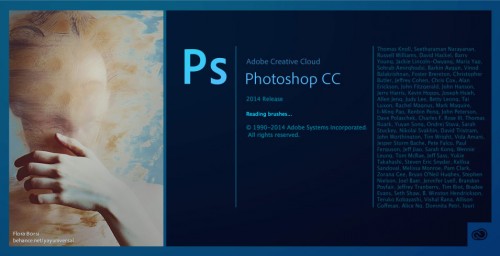
A legnagyobb kedvencem a Creative Cloud Libraries (Creative Cloud Könyvtár). Egy dokumentum különböző elemeit tehetjük be ebbe a könyvtárba, amit aztán a Creative Cloud-on keresztül elérhetünk Photoshop-ban, Illustrator-ban, valamint pár mobil alkalmazásban is. Mit jelent ez a gyakorlatban? Készítünk egy fotókönyvet, vagy naptárt. Vannak bizonyos elemek, színek, képek, ecsetek vagy szövegstílusok, amiket több oldalon is használni szeretnénk. Szorgalmas olvasók talán emlékeznek egy korábbi cikkre, amiben a Character Style panelről írtam. Ebben el lehetett menteni egy szöveg minden tulajdonságát. Azt is nagyon szerettem, de ez még jobb. Ott minden új oldalnál be kellett töltenünk azt az oldalt, ahol a szerkesztett szöveg van. Itt csak egy kattintás, és kész is van. Lehet, hogy egy keretet, vagy gémkapocs elemet sokszor használunk, nem kell keresgélni, ott figyel a palettán. Aztán, ha már erre nincs szükségünk, ki is dobhatjuk, és készítünk egy új könyvtárat. Rengeteg könyvtár lehet, rengeteg elemmel, így ha egyszerre több munkán dolgozunk, csak kiválasztjuk a megfelelő könyvtárat. A Creative Cloud szinkronizálás is nagyon hasznos, például készítünk valamit Illustrator-ban, és ott betesszük egy könyvtárba, az megjelenik a Photoshopban is.
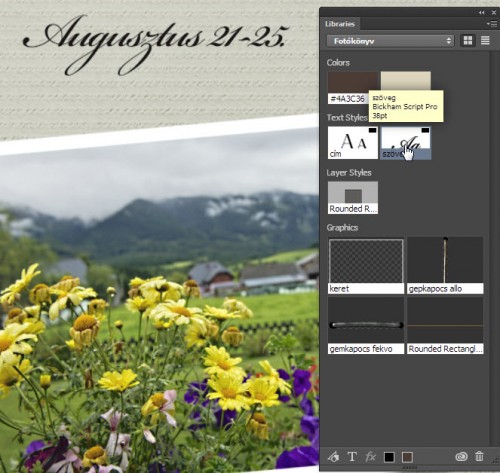 (tovább…)
(tovább…)

2014. október 9. | Photoshop tippek, trükkök, videó
A Topaz Labs Photoshop pluginjai a legjobbak között vannak, én is többet bemutattam közülük. Adjust, ReStyle, Simplify, ReMask. Az Impressin a „must have” kategória. Kihagyhatatlan szuperség, különösen scrapbookosok, azon belül a pacsmagolós, festős stílus kedvelői számára.
Rossz hír, hogy szeptember 30-ig volt rá 25 % kedvezmény, a jó meg az, hogy szokás szerint van triálja, amit 30 napig lehet használni. Addig igazán sokat lehet pacsmagolni:)
Telepítés után a Filterek között találjuk meg. A megnyitott fotóra behívva, ez a felület fogad:
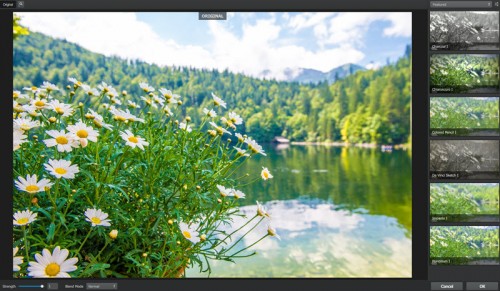
Ahhoz képest, hogy a variációk száma nagyjából a végtelen, igen könnyen kiigazodhatunk rajta. Jobb oldalt különböző előre beállított stílusok vannak, alapértelmezetten a Featured, vagyis a kiemeltek. Ha a kis háromszögre kattintva megnyitjuk az ablakot, láthatjuk a többi lehetőséget is. Ha nincs konkrét elképzelésünk, legjobb, ha az All-t választjuk, akkor az összeset látjuk.
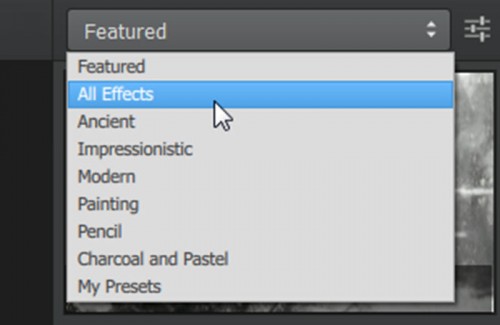
Egy gyors videó arról, hogyan is néznek ki erre a fotóra alkalmazva:
(tovább…)